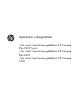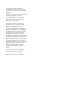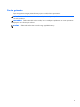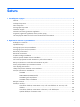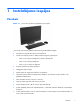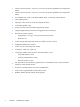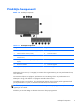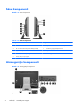Aparatūras rokasgrāmata „Viss vienā" tipa biznesa galddators HP Compaq Elite 8300 Touch „Viss vienā" tipa biznesa galddators HP Compaq Elite 8300 „Viss vienā" tipa biznesa galddators HP Compaq 6300
© Copyright 2012 Hewlett-Packard Development Company, L.P. Šeit ietvertā informācija var tikt mainīta bez iepriekšēja brīdinājuma. Windows ir gan preču zīme, gan Microsoft Corporation reģistrēta preču zīme Savienotajās Valstīs un/vai citās valstīs. Intel un Core ir Intel Corporation preču zīmes ASV un citās valstīs. Bluetooth ir preču zīme, kas pieder tās īpašniekam un kuru uzņēmums HewlettPackard izmanto saskaņā ar licenci.
Par šo grāmatu Šajā rokasgrāmatā sniegta pamatinformācija par šī modeļa datora jaunināšanu. BRĪDINĀJUMS! Šādā veidā salikts teksts norāda, ka norādījumu nepildīšana var izraisīt traumas vai letālu iznākumu. UZMANĪBU! Šādā veidā salikts teksts norāda, ka šo norādījumu nepildīšana var izraisīt aparatūras bojājumus vai informācijas zudumus. PIEZĪME. Šādā veidā salikts teksts sniedz svarīgu papildinformāciju.
iv Par šo grāmatu
Saturs 1 Izstrādājuma iespējas ....................................................................................................... 1 Pārskats .................................................................................................................................. 1 Priekšējie komponenti ............................................................................................................... 3 Sānu komponenti .................................................................................
Pielikums A Elektrostatiskā izlāde ..................................................................................... 47 Elektrostatisko bojājumu novēršana .......................................................................................... 47 Iezemēšanas metodes ............................................................................................................. 47 Pielikums B Datora izmantošanas norādījumi, regulāri apkopes darbi un sagatavošana transportēšanai ...........................
1 Izstrādājuma iespējas Pārskats Attēls 1-1 „Viss vienā" tipa biznesa galddators HP Compaq „Viss vienā" tipa biznesa galddators HP Compaq piedāvā šādas iespējas: ● Kompakta un integrēta All-in-One (viss-vienā) forma ● Full HD, LCD displejs (1920 x 1080) ar LED aizmugures izgaismojumu ◦ 58,4 cm (23 collas) pa diagonāli ar optisko skārienjutību ◦ 58,4 cm (23 collas) pa diagonāli ◦ 54,6 cm (21,5 collas) pa diagonāli ● Grozāms paliktnis zem statņa pamatnes ● Pielāgojams slīpuma leņķis ● Papildu
2 ● Intel Q77 Express čipkopa – Intel vPro („viss vienā" tipa biznesa galddators HP Compaq Elite 8300) ● Intel Q75 Express čipkopa – Intel vPro („viss vienā" tipa biznesa galddators HP Compaq Elite 6300) ● Divi SODIMM sloti ar līdz 16 GB DDR3 SDRAM atmiņu un divkanālu atmiņas atbalstu ● Intel integrēta grafika ● DispleyPort video izvade (ar audio) otrā displeja atbalstam ● Izvēles MXM grafikas karte ● DP audio, DP līdz VGA/DVI/HDMI sargspraudņa atbalsts ● Integrēts Gigabit Ethernet (Intel 82
Priekšējie komponenti Attēls 1-2 Priekšējie komponenti Tabula 1-1 Priekšējie komponenti Komponents Komponents 1 Tīmekļa kamera ar konfidencialitātes slēgu (izvēles) 7 Atslēgt skaļruni 2 Dubultu mikrofonu matrica (izvēles) 8 Samazināt skaļumu 3 Tīmekļa kameras darbības indikators (ar izvēles tīmekļa kameru) 9 Palielināt skaļumu 4 16:9 platekrāna LED aizmugures izgaismojuma LCD displejs 10 Atslēgt skaļruni 5 Barošanas indikators 11 Samazināt spilgtumu 6 Augstas veiktspējas stereo skaļr
Sānu komponenti Attēls 1-3 Sānu komponenti Tabula 1-2 Sānu komponenti Komponents Komponents 1 Cietā diska aktivitātes indikators 6 Optiskais diskdzinis ar izbīdāmu diska paliktni 2 HP "6 vienā" datu nesēju karšu lasītājs (izvēles) 7 Izmešanas poga optiskajam dzinim 3 (2) USB 3.
Tabula 1-3 Aizmugurējie komponenti Komponents Komponents 1 Piekļuves panelis 8 DisplayPort savienotājs 2 Piekļuves paneļa fiksatori 9 RJ-45 Gigabit Ethernet tīkla ports 3 Drošības aizslēga slots 10 Stereo audio lineārā izeja 4 Strāvas pieslēgvieta 11 Aizmugurējo portu vāciņš 5 (2) PS/2 peles un klaviatūras savienotāji 12 Seriālais ports (izvēles) 6 (2) USB 2.0 porti 13 Piekļuves paneļa drošības skrūve 7 (2) USB 3.
Pamatnes sasvēruma/grozīšanas regulēšana Sasveriet slīpi datoru uz priekšu līdz 5 grādiem vai uz aizmuguri līdz 20 grādiem, lai to novietotu komfortablā acu augstumā. Attēls 1-6 Sasvēruma leņķa pielāgošana Sasveramai/grozāmai pamatnei apakšdaļā ir grozāms paliktnis, kas labākam apskates leņķim ļauj grozīt datoru līdz 360 grādiem.
● sasvērt līdz 60 grādiem uz aizmuguri ● sagāzt darbvirsmu līdz 30 grādiem BRĪDINĀJUMS! Ja uzstādīts augstuma/sagāzuma regulēšanas statnis, pirms datora novietošanas izmantošanai vispirms satveriet displeja sānus un paceliet displeju līdz visaugstākajai pozīcijai. Nenovietojiet datoru ar bīdāmo statni viszemākajā pozīcijā. Statnis var piepeši atbrīvoties, radot traumu vai aprīkojuma bojājumu.
2 Aparatūras remonts un jaunināšana Brīdinājumi un ieteikumi Pirms jaunināšanas noteikti rūpīgi izlasiet attiecīgās instrukcijas, ieteikumus un brīdinājumus, kas sniegti šajā rokasgrāmatā. BRĪDINĀJUMS! Lai samazinātu traumu gūšanas risku, saņemot elektriskās strāvas triecienu, saskaroties ar karstām virsmām vai liesmām: Pirms pieskaraties iekšējām sistēmas sastāvdaļām, atvienojiet strāvas vadu no sienas kontaktligzdas un ļaujiet sastāvdaļām atdzist.
Papildinformācija Papildinformāciju par aparatūras sastāvdaļu noņemšanu un pievienošanu, datora iestatīšanas utilītu, kā arī par problēmu novēršanu skatiet jūsu datora rokasgrāmatā Maintenance and Service Guide (Uzturēšanas un apkopes rokasgrāmata; pieejama tikai angliski), kas pieejama vietnē http://www.hp.com. Aizmugurējo portu vāciņa uzstādīšana 1. Pārliecinieties vai ir pievienoti visi kabeļi. 2.
2. Satveriet aizmugurējo portu vāciņu un pavelciet to uz leju un virzienā prom no datora. Attēls 2-2 Aizmugurējo portu vāciņa noņemšana Barošanas pievienošana 1. Ja ir uzstādīts aizmugurējo portu vāciņš, noņemiet to. 2. Izvelciet elektropadeves savienotāju caur atveri stendā, lai iegūtu kabeļu pārvaldības priekšrocības. 3. Iespraudiet elektrības vadu elektroenerģijas padeves savienotājā, kas atrodas datora aizmugurē (1). 4. Pieslēdziet trīsžuburu strāvas spraudni pie strāvas izejas (2).
6. Pieturiet kabeļa pārvaldības vāciņu zem kabeļiem, savietojiet vāciņa āķus ar spraugām statnī, pēc tam ievietojiet vāciņu un pārbīdiet to uz leju. Attēls 2-4 Kabeļu pārvaldības vāciņa uzstādīšana 7. Uzlieciet atpakaļ aizmugurējo portu vāciņu. 8. Nospiediet ieslēgšanas/izslēgšanas pogu datora priekšpusē, lai to ieslēgtu. Barošanas atvienošana 1. Izņemiet no datora visus noņemamos datu nesējus, piemēram, kompaktdiskus vai USB zibatmiņas. 2.
citam stacionāram objektam), bet otrs trosītes gals tiek piestiprināts kabeļu slēdzenes spraugai uz datora. Aizslēdziet kabeļu slēdzeni ar atslēgu. Attēls 2-5 Kabeļa slēdzenes uzstādīšana Piekļuves paneļa drošības skrūves uzstādīšana Nodrošinot piekļuves paneli, jūs varat novērst piekļuvi iekšējiem komponentiem. Lai novērstu paneļa noņemšanu, ieskrūvējiet T15 pretiekļuves skrūvi ar zvaigžņveida galvu caur piekļuves paneļa kreiso fiksatoru.
ieslēgšanas/izslēgšanas slēdzis peles apakšā atrodas ieslēgtā pozīcijā (tastatūrai nav ieslēgšanas/ izslēgšanas slēdža). Pēc tam ieslēdziet datoru un sinhronizējiet to, kā aprakstīts turpmāk. PIEZĪME. Lai nodrošinātu peles bateriju ilgāku darba mūžu un labāku veiktspēju, izvairieties no peles lietošanas un tumšām vai ļoti spīdīgām virsmām, kā arī izslēdziet peli, kad tā netiek lietota. Lai sinhronizētu bezvadu tastatūru un peli: 1.
6. Nospiediet atlaidiet pogu "Connect" ("Savienot") peles apakšdaļā. Kad būs saņemta sinhronizācijas komanda, iedegsies bezvadu uztvērēja zilais darbības indikators, kurš izslēgsies, kad sinhronizācija būs pabeigta. Attēls 2-8 Bezvadu tastatūras un peles sinhronizēšana PIEZĪME. Ja šī procedūra nedarbojas, izņemiet un no jauna ievietojiet datorā tastatūras un peles bezvadu uztvērēju un no jauna veiciet tastatūras un peles sinhronizāciju.
Attēls 2-9 Bateriju izņemšana no bezvadu tastatūras Lai izņemtu baterijas no bezvadu peles, noņemiet bateriju vāciņu peles apakšā (1) un izņemiet baterijas no to nodalījuma (2). Attēls 2-10 Bateriju izņemšana no bezvadu peles Datora piestiprināšana pie montāžas armatūras Jūs varat noņemt datoru no statnes un uzstādiet to uz sienas, monitora sviras vai citas montāžas armatūras. Zem datora statņa atrodas VESA montāžas caurumi, kas tiek lietoti datora montāžai.
„Viss vienā" tipa biznesa galddators HP Compaq Elite 8300 Touch „Viss vienā" tipa biznesa galddators HP Compaq 6300 „Viss vienā" tipa biznesa galddators HP Compaq Elite 8300 Datora izmēri (bez statņa) Augstums 387,1 mm 15,2 collas 367,4 mm 14,5 collas Platums 561,9 mm 22,1 collas 521,9 mm 20,5 collas Dziļums 65,0 mm 2,6 collas 65,0 mm 2,6 collas 7,65 kg (8300 Touch) 16,9 lb (8300 Touch) 6,63 kg 14,6 mārciņas 6,60 kg (8300) 14,6 lb (8300) 9,35 kg (8300 Touch) 20,6 lb (8300 Touch) 7,8
6. Piespiediet atlaišanas pogu (1) uz statņa apakšas un velciet projām statņa aizmuguri (2). Attēls 2-11 Statņa aizmugures noņemšana no statīva 7. Spiediet statņa pamatni uz leju (1) un atbrīvojiet aizturskrūves, kas notur statni pie ierīces (2).
8. Paceliet statni uz augšu un noņemiet nost no datora, lai atsegtu VESA montāžas caurumus. Attēls 2-13 Statņa noņemšana Dators tagad ir sagatavots pievienošanai pie montāžas rāmja, kas saderīgs ar VESA caurumiem. Attēls 2-14 VESA montāžas caurumi Otra displeja pievienošana DispleyPort savienotājs datora aizmugurē dod iespēju pie datora pievienot otru displeju. Ja jūs pievienojat otru displeju, kuram ir DispleyPort savienotājs, tad nav nepieciešams DispleyPort video adapteris.
Lai pievienotu otru displeju: 1. Izslēdziet datoru un otro displeju, kuru pievienosiet pie datora. 2. Noņemiet aizmugurējā porta drošības vāciņu no datora. 3. Ja otrajam displejam ir DisplayPort savienotājs, pievienojiet DisplayPort kabeli tieši starp DisplayPort savienotāju datora aizmugurē un DisplayPort savienotāju uz otrā displeja.
4. Ja otrajam displejam nav DisplayPort savienotāja, pievienojiet DisplayPort videoadapteri pie DisplayPort datora savienotāja. Pēc tam savienojiet kabeli (VGA, DVI. vai HDMI, atkarībā no pielietojuma) starp adapteri un otro displeju. PIEZĪME. Ja izmantots displeja porta adapteris, aizmugurējo portu vāku nevar uzstādīt, ja vien kopā ar adapteri netiek izmantots pagarinātājs. Attēls 2-17 Otra displeja pievienošana izmantojot DisplayPort adapteri 5. Uzlieciet atpakaļ aizmugurējo portu vāciņu uz datora. 6.
● Cietais diskdzinis,cietvielu diskdzinis vai paššifrējošs diskdzinis ● Optiskais diskdzinis Attēls 2-18 Iekšējo komponenšu atrašanās vietas noteikšana Komponents Komponents 1 Optiskais diskdzinis 4 Atmiņa 2 Cietais diskdzinis 5 mSATA savienotājs 3 Akumulators Atmiņas izņemšana un uzstādīšana Dators ir aprīkots ar divkārša datu ātruma 3 sinhronās dinamiskās brīvpiekļuves atmiņas (DDR3SDRAM) mazgabarīta korpusa divrindu atmiņas moduļiem (SODIMM).
DDR3-SDRAM SODIMM moduļiem arī: ● jāatbalsta CAS 11.
3. Atvienojiet strāvas vadu no strāvas kontaktligzdas un atvienojiet visas ārējās ierīces. UZMANĪBU! Pirms atmiņas moduļu pievienošanas vai noņemšanas ir jāatvieno strāvas vads un jānogaida apmēram 30 sekundes, līdz sistēmā esošā strāva būs izlādējusies. Neatkarīgi no ieslēgšanas statusa, atmiņas moduļi vienmēr atrodas zem sprieguma, kamēr dators ir pieslēgts strādājošai maiņstrāvas kontaktligzdai.
8. Lai uzstādītu atmiņas moduli, iebīdiet SODIMM moduli ligzdā aptuveni 30 grādu leņķī (1) un spiediet SODIMM moduli uz leju (2), lai fiksatori nofiksētu to vietā. Attēls 2-21 Atmiņas moduļa uzstādīšana PIEZĪME. Atmiņas moduli var uzstādīt tikai vienā veidā. Moduļa ierobs jānovieto tieši pretī atmiņas ligzdas izcilnim. 9. Lai nomainītu piekļuves paneli, ievietojiet paneli datora aizmugurē, mazliet virs stenda un ieslidiniet to vietā. Attēls 2-22 Noņemamā paneļa uzlikšana 10.
BRĪDINĀJUMS! Datorā ir iekšēja litija mangāna dioksīda baterija. Nepareizi rīkojoties ar bateriju, pastāv aizdegšanās un apdegumu gūšanas risks. Lai samazinātu personisko traumu gūšanas risku: Nemēģiniet uzlādēt bateriju. Nepakļaujiet to temperatūrai, kas augstāka par 60 °C (140 ºF). Neizjauciet, nepakļaujiet triecieniem, nepieļaujiet caurduršanu, ārējo kontaktu īssavienojumu, kā arī nepakļaujiet uguns un ūdens iedarbībai. Nomainiet bateriju tikai pret šim produktam domātu HP rezerves daļu.
6. Pārbīdiet piekļuves paneļa fiksatorus virzienā uz ierīces malām, tad bīdiet piekļuves paneli uz datora virspusi, kamēr tas noslīd nost no iekārtas. Attēls 2-23 Noņemamā paneļa noņemšana Bateriju tagad var ieraudzīt ventilatora apakšējā labajā pusē. Attēls 2-24 Baterijas atrašanās vietas noteikšana 7. 26 Lai bateriju atbrīvotu no tās turētāja, saspiediet metāla skavu, kas sniedzas virs baterijas malas. Kad baterija izlec ārā, izņemiet to (1).
8. Lai ievietotu jauno bateriju, pabīdiet jaunās baterijas apmali zem turētāja malas ar pozitīvo pusi uz augšu. Spiediet otru malu uz leju, līdz skava to fiksē (2). Attēls 2-25 Monētas formas bateriju noņemšana un nomainīšana (2. tips) 9. Lai nomainītu piekļuves paneli, iestatiet paneli datora aizmugurē, mazliet virs statņa un ieslidiniet to vietā. Attēls 2-26 Noņemamā paneļa uzlikšana 10. Pievienojiet no jauna strāvas vadu un ārējās ierīces. 11.
Diskdziņu nomaiņa Cietā diska diskdziņa nomainīšana ar 3,5 collu cieto diskdzini vai vienu 2,5 collu diskdzini Cietais disks atrodas aiz diskdziņa piekļuves paneļa datora kreisajā pusē (skatoties no aizmugures). Diskdzinis ir novietots noņemamā ietvarā. Ja izvēlaties uzstādīt papildus 2,5 collu cietvielu diskdzini (SSD ) vai paššifrējošo diskdzini (SED), ir nepieciešams diskdziņa adapteris. Diskdziņa adapteris var būt diskdziņa komplektā vai jums tas ir jāiegādājas atsevišķi.
7. Pavelciet fiksatoru, kas atrodas blakām cietā diskdziņa ietvara apakšējai daļai, lai atbrīvotu diskdzini, pēc tam slidiniet ietvaru virzienā uz šasijas malu un to izceliet. Attēls 2-28 Cietā diska diskdziņa ietvara noņemšana 8. Paceliet fiksatoru cietā diska diskdziņa ietvara sānos un izvelciet cietā diska diskdzini no ietvara.
9. Izņemiet četras montāžas skrūves no cietā diska diskdziņa. Pārliecinieties, ka zilie gumijas gredzeni ir kopā ar katru skrūvi. Attēls 2-30 Montāžas skrūvju izskrūvēšana 10. Ieskrūvējiet četras montāžas skrūves jaunajā cietā diska diskdzinī. Pārliecinieties, ka tiek saglabāti zilie gumijas gredzeni, kas atrodas uz katras skrūves. Attēls 2-31 Montāžas skrūvju ieskrūvēšana PIEZĪME. Ja jūs vēlaties uzstādīt papildus 2,5 collu cietvielu diskdzini (SSD ) vai paššifrējošo diskdzini (SED), jums ir 1.
11. Ieslidiniet jauno cietā diska diskdzini vai diskdziņa adapteri, kas satur papildu izvēles 2,5 collu diskdzini, ietvarā, līdz tas nofiksējas tam paredzētajā vietā. Pārliecinieties, ka savienotājs cietā diska diskdzinī ir ietvara atverē. Attēls 2-32 Cietā diska diskdziņa iebīdīšana ietvarā 12. Ievietojiet cietā diska diskdziņa ietvaru šasijā, ar cietā diska diskdziņa savienotāju virzienā pret šasijas centru, un bīdiet to šasijas centra virzienā, līdz tas nofiksējas tam paredzētajā vietā.
13. Lai nomainītu piekļuves paneli, novietojiet paneli datora aizmugurē, mazliet virs statņa un slidiniet to uz leju vietā. Attēls 2-34 Noņemamā paneļa uzlikšana 14. Pievienojiet no jauna strāvas vadu un ārējās ierīces. 15. Saslēdziet visas drošības ierīces, kas tika atbrīvotas, noņemot augšējo paneli. 16. Ieslēdziet datoru. Cietā diska diskdziņa nomainīšana ar diviem 2,5 collu diskdziņiem Cietais diskdzinis atrodas aiz piekļuves paneļa datora kreisajā pusē (skatoties no aizmugures).
6. Pārbīdiet piekļuves paneļa fiksatorus virzienā uz ierīces malām, tad bīdiet piekļuves paneli uz datora virspusi, kamēr tas noslīd nost no iekārtas. Attēls 2-35 Noņemamā paneļa noņemšana 7. Piespiediet atlaišanas pogu (1) uz statņa apakšas un velciet projām statņa aizmuguri (2).
8. Spiediet statņa pamatni uz leju (1) un atbrīvojiet aizturskrūves, kas notur statni pie ierīces (2). Attēls 2-37 Statņa atbrīvošana 9. Paceliet statni uz augšu un noņemiet no datora.
10. Izņemiet skrūvi (1) no apakšējā paneļa vidus un atvienojiet apakšējo paneli no šasijas (2). Attēls 2-39 Apakšējā paneļa noņemšana 11. Izskrūvējiet skrūves, ar kurām metāla plātne piestiprināta pie korpusa.
12. Pabīdiet metāla plātni pa kreisi (1), tad paceliet to no šasijas (2). Attēls 2-40 Metāla plātnes noņemšana 13. Pavelciet fiksatoru, kas atrodas blakām cietā diskdziņa ietvara apakšējai daļai, lai atbrīvotu diskdzini, pēc tam slidiniet ietvaru virzienā uz šasijas malu un to izceliet.
14. Paceliet fiksatoru cietā diska diskdziņa ietvara sānos un izvelciet cietā diska diskdzini no ietvara. Attēls 2-42 Cietā diska diskdziņa izņemšana no ietvara 15. Izņemiet četras montāžas skrūves no cietā diska diskdziņa. Pārliecinieties, ka zilie gumijas gredzeni ir kopā ar katru skrūvi. Attēls 2-43 Montāžas skrūvju izskrūvēšana 16. Uzstādiet 2,5 collu diskdzini diskdziņa adapterī.
17. Ieskrūvējiet četras montāžas skrūves diskdziņa adapterī, kas satur divus 2,5 collu diskdziņus Pārliecinieties, ka tiek saglabāti zilie gumijas gredzeni, kas atrodas uz katras skrūves. Attēls 2-44 Montāžas skrūvju ieskrūvēšana 18. Slidiniet diskdziņa adapteri ietvarā, līdz tas nofiksējas savā vietā. Pārliecinieties, ka savienotājs cieto disku diskdziņos ir turētāja atverē.
19. Ievietojiet cietā diska diskdziņa ietvaru šasijā, ar cietā diska diskdziņa savienotāju virzienā pret šasijas centru, un bīdiet to šasijas centra virzienā, līdz tas nofiksējas tam paredzētajā vietā. Attēls 2-46 Cietā diska diskdziņa ietvara uzstādīšana 20. Pievienojiet SATA kabeli pie zilā SATA 1 savienotāja un pie strāvas savienotāja, kas atrodas blakus SATA 1 savienotājam uz sistēmas plates.
21. Pārliecinieties, ka liekais kabeļa garums netraucē un ka kabeļi ir novietoti plakaniski šķērsām strāvas padevei. Pievienojiet kabeli pie augšējā diskdziņa. Attēls 2-48 Augšējā 2,5 collu diskdziņa pievienošana 22. Turiet kabeļus plakaniski, savietojiet četrus caurumus plātnē ar ar četriem statņiem un samontējiet metāla plātni uz šasijas. Slidiniet plātni cieši pa labi, lai nostiprinātu plātni.
23. Piestipriniet metāla plātni pie korpusa ar iepriekš izņemtajām skrūvēm. 24. Slidiniet apakšējo paneli uz augšu uz šasiju (1), piestiprinot āķus uz apakšējās malas. Pārliecinieties, ka VESA montāžas statņi izvirzās caur centra četrstūra plātnes stūru caurumiem un ka centra caurums ir izlīdzināts ar skrūvju caurumiem. Attēls 2-50 Apakšējā paneļa novietošana vietā 25. Piestipriniet apakšējo paneli pie šasijas ar skrūvi (2).
26. Izmantojiet āķus statņa virspusē ar diviem lieliem caurumiem apakšējā paneļa virspusē un nolaidiet statni uz datora. Attēls 2-51 Statņa novietošana vietā 27. Pievelciet aizturskrūves, lai nostiprinātu statni pie šasijas. 28. Izlīdziniet statņa aizmugures virspusi ar statni un iespiediet to tam paredzētajā vietā, skatoties arī malas, kamēr tas ir ievietots.
29. Lai nomainītu piekļuves paneli, novietojiet paneli datora aizmugurē, mazliet virs statņa un slidiniet to uz leju vietā. Attēls 2-53 Noņemamā paneļa novietošana vietā 30. Pievienojiet no jauna strāvas vadu un ārējās ierīces. 31. Saslēdziet visas drošības ierīces, kas tika atbrīvotas, noņemot augšējo paneli. 32. Ieslēdziet datoru. Optiskā diskdziņa novietošana vietā Optiskais diskdzinis atrodas virs cietā diskdziņa datora kreisajā pusē (skatoties no aizmugures). 1.
6. Pārbīdiet piekļuves paneļa fiksatorus virzienā uz ierīces malām, tad bīdiet piekļuves paneli uz datora virspusi, kamēr tas noslīd nost no iekārtas. Attēls 2-54 Noņemamā paneļa noņemšana 7. Lai atbrīvotu dzini, paceliet mēlīti optiskā diskdziņa korpusa aizmugurē.
8. Izskrūvējiet divas skrūves, kas stiprina optiskā diskdziņa skavu pie dziņa. Attēls 2-56 Optiskā diskdziņa skavas noņemšana 9. Piestipriniet optiskā diskdziņa skavu pie jaunā diskdziņa ar divām skrūvēm.
10. Izlīdziniet jauno optisko diskdzini ar atveri datora malā. Stingri piespiediet diskdzini, līdz tas ar klikšķi nofiksējas vietā. PIEZĪME. Optiskais diskdzinis var tikt uzstādīts tikai vienā veidā. Attēls 2-58 Optiskā diskdziņa uzstādīšana 11. Lai novietotu vietā piekļuves paneli, novietojiet paneli datora aizmugurē, mazliet virs statņa un slidiniet to uz leju vietā. Attēls 2-59 Noņemamā paneļa uzlikšana 12. Pievienojiet no jauna strāvas vadu un ārējās ierīces. 13.
A Elektrostatiskā izlāde Statiskās elektrības izlāde no pirkstiem vai citiem vadītājiem var sabojāt sistēmas plates vai citas ierīces, kas ir jutīgas pret statisko elektrību. Šāda veida bojājums var samazināt ierīces paredzamo kalpošanas laiku. Elektrostatisko bojājumu novēršana Lai nepieļautu elektrostatiskos bojājumus, ievērojiet šādus piesardzības pasākumus. ● Izvairieties no tiešas saskares ar izstrādājumiem, transportējot un glabājot tos antistatiskos konteineros.
B Datora izmantošanas norādījumi, regulāri apkopes darbi un sagatavošana transportēšanai Datora izmantošanas norādījumi un regulāri apkopes darbi Ievērojiet šos norādījumus, lai pareizi uzstādītu un apkoptu datoru. 48 ● Neturiet datoru mitrumā, tiešā saules gaismā, nepakļaujiet to lielam karstumam vai aukstumam. ● Strādājiet ar datoru uz izturīgas un līdzenas virsmas. Lai nodrošinātu nepieciešamo gaisa plūsmu tajās datora pusēs, kur atrodas atveres, jābūt 10,2 cm (4 collas) brīvai spraugai.
Nekad nesmidziniet tīrīšanas līdzekli tieši uz ekrāna virsmas. Tas var iekļūt ierīcē un sabojāt elektroniku. ◦ Laiku pa laikam iztīriet ventilācijas atveres visās datora ventilējamās pusēs. Kokvilna, putekļi un citi neatbilstoši materiāli var bloķēt ventilācijas atveres un ierobežot gaisa plūsmu. Piesardzības pasākumi, strādājot ar optisko diskdzini Tīrot vai darbinot optisko diskdzini, noteikti ievērojiet šādus norādījumus. ● Nekustiniet diskdzini tā darbības laikā.
Alfabētiskais rādītājs A aizmugures portu vāciņš noņemšana 9 aizmugurējie komponenti 4 aizmugurējo portu vāciņš uzstādīšana 9 atmiņa noņemšana 22 SODIMM specifikācijas 21 specifikācijas 21 uzstādīšana 22 augstuma regulēšana 6 B barošana atvienošana 11 savienošana 10 baterijas izņemšana 24 baterijas nomaiņa 24 bezvadu tastatūras un peles sinhronizēšana 12 brīdinājumi un ieteikumi 8 C cietais diskdzinis, nomainīšana 28 D datora izmantošanas norādījumi 48 datora montāža 15 DispleyPort video adapteris, savienoš